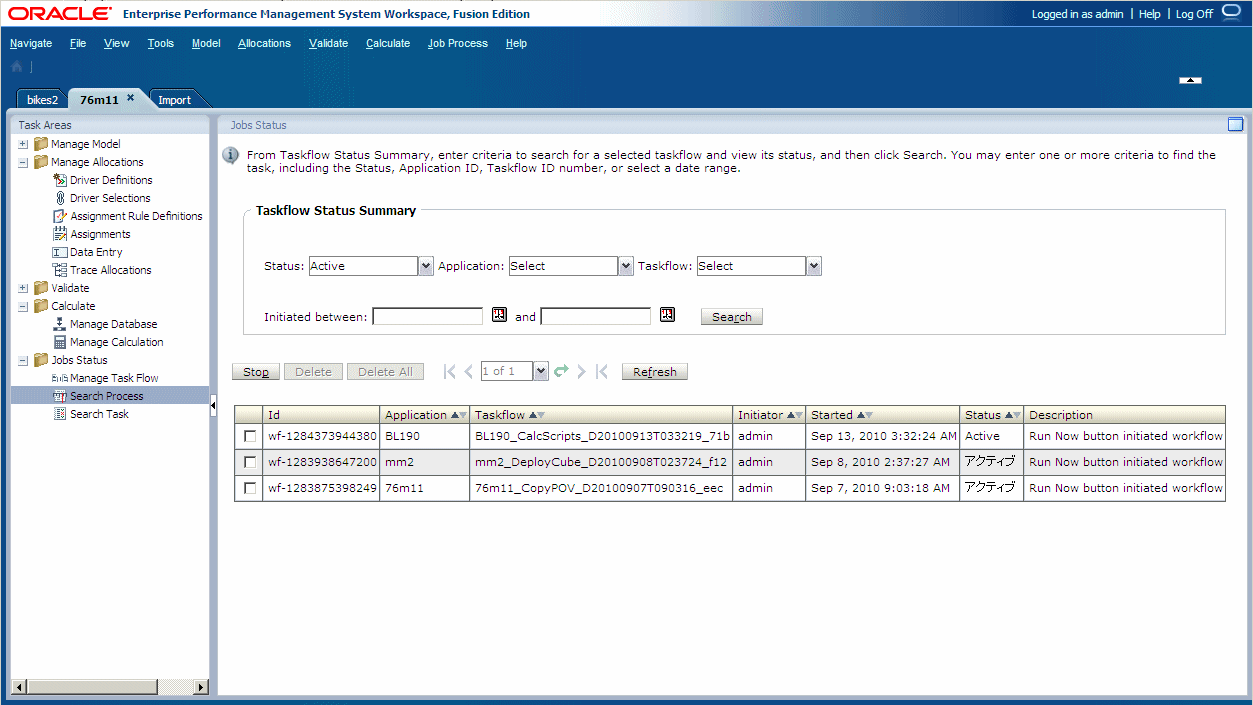Taskflowstatus anzeigen
Im Fenster "Übersicht Taskflowstatus" können Sie die Statusangaben von bereits vorhandenen Taskflows anzeigen und aktualisieren.
Sie können die Taskflowliste auch filtern, um Taskflows mit einem angegebenen Status oder Datumsbereich anzuzeigen.
Für jeden im Taskflow generierten Schritt wird eine Teilnehmer-ID erstellt. Sie können einen Drilldown-Vorgang für einen einzelnen Taskflow durchführen, um die Details der zugehörigen Teilnehmerübersicht anzuzeigen.
So zeigen Sie Taskflowstatus an: